用Excel制做曲线图的详细步骤(图文教程)
脚本之家
我们知道excel是办公人员必备的办公软件之一。所有对于办公人员来说excel必须精通才行,可是有些初学excel软件的网友不知道在excel怎么做曲线图。曲线图在ecxel上是作为数据集的另一种表现形式,可是使用数据集呈现出更加形象、直观的表现形式。这样一来更能表达出更加丰富、更加隐含却又极有价值的信息内容。小编这里用excel2007版本来绘制正弦曲线,具体操作方法如下:
步骤一、打开excel2007,现在我们开始绘制正弦曲线了。需要在上面要输入数据,输入方法就是在在A1/B1上输入弧度和SIN值,然后在A1下面直接输入1-360,在B2上面输入公式“=sin(A2*pi()/180)”回车键即可。现在鼠标放在单元格的右下角,当鼠标变成小黑十字的样子的时候,往下拉,拉完360列即可。如图所示:
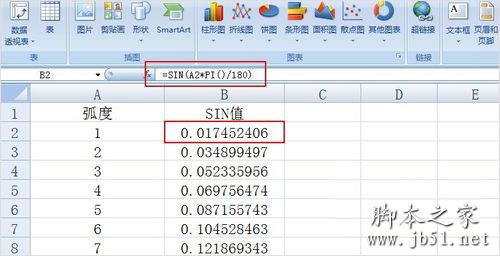
步骤二、现在数据输入完成了,我们开始对数据排列了,将A1和B1排除,然后将其他的单元格框选起来,如图所示:
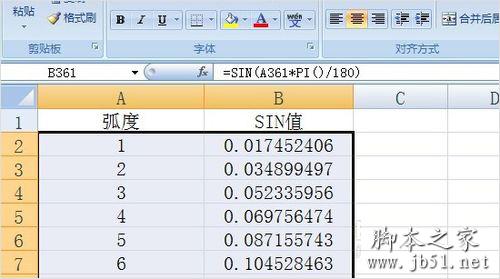
步骤三、点击工具栏的【插入-散点图-带平滑线的散点图】,则会自动生成正弦曲线了。如图所示:
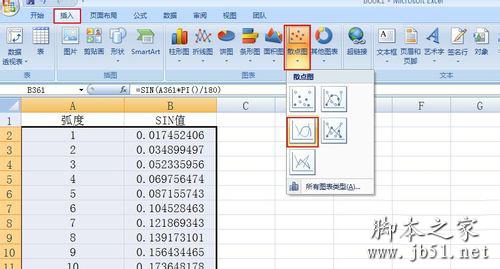
这里用excel绘制正弦的方法就讲解到这里了,当然我们可以通过以上方法来做其他类型的曲线图,绘制的方法都是差不多的了,所有只要掌握了主要的基本上就会做曲线图了。在这里提醒大家,我们在输入数据的时候,必须要足够多的数据,这样才能直接通过曲线图来反应出来数据。以上就是excel怎么做曲线图的相关内容了,希望你现在就学会如何用excel来做曲线图了吧。
步骤一、打开excel2007,现在我们开始绘制正弦曲线了。需要在上面要输入数据,输入方法就是在在A1/B1上输入弧度和SIN值,然后在A1下面直接输入1-360,在B2上面输入公式“=sin(A2*pi()/180)”回车键即可。现在鼠标放在单元格的右下角,当鼠标变成小黑十字的样子的时候,往下拉,拉完360列即可。如图所示:
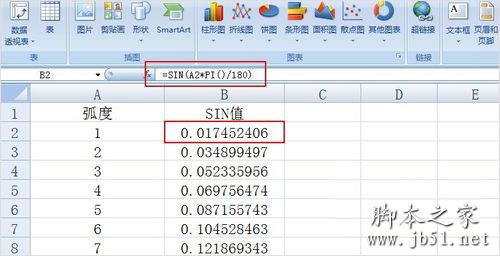
步骤二、现在数据输入完成了,我们开始对数据排列了,将A1和B1排除,然后将其他的单元格框选起来,如图所示:
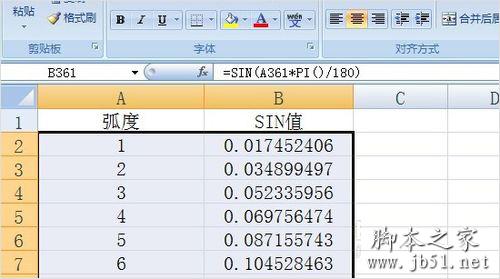
步骤三、点击工具栏的【插入-散点图-带平滑线的散点图】,则会自动生成正弦曲线了。如图所示:
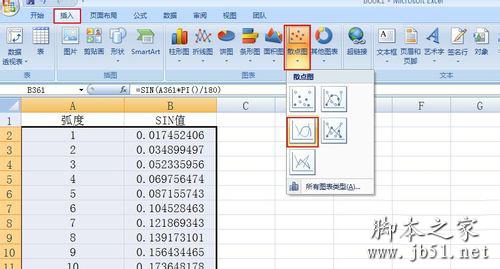
这里用excel绘制正弦的方法就讲解到这里了,当然我们可以通过以上方法来做其他类型的曲线图,绘制的方法都是差不多的了,所有只要掌握了主要的基本上就会做曲线图了。在这里提醒大家,我们在输入数据的时候,必须要足够多的数据,这样才能直接通过曲线图来反应出来数据。以上就是excel怎么做曲线图的相关内容了,希望你现在就学会如何用excel来做曲线图了吧。
